|
有这样一款软件,它包含了:音乐相册制作、视频加背景音乐、视频压缩、视频剪切、视频倒放、视频转MP3、以及视频加水印等功能。最关键的是,这是一款手机软件,并且是安卓手机版。一般电脑软件能实现的功能,用这个手机软件也能实现,随时随地。应该对于很多手机用户来说这会是不一样发现,最重要的是:视频输出不会带有软件水印。 此教程方案所用工具下载:http://www.leawo.cn/ND_upload.php?do=info&id=5484 先按照上面的地址下载软件压缩包,下载后会是一个记事本文件,复制记事本文件中的下载地址,粘贴到浏览器,然后进行下载就行了。下载软件压缩包后双击,在解压界面点击“解压到”,再设置解压路径,最后点击“立即解压”。  因为是手机软件,所以我们需要把该软件传到手机。先在电脑上面登录你自己的微信,然后在你的微信列表中找到并点击“文件传输助手”。如果列表中没有看到文件传输助手,那就在微信界面中的搜索栏进行搜索,然后按Enter键。接着把解压出来的应用程序直接拖到下图位置,点击“发送”。 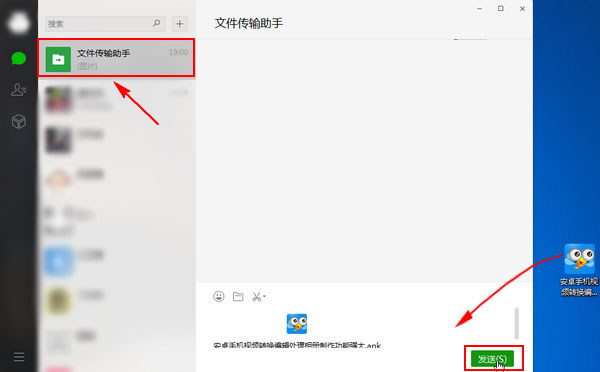 等应用程序传输完成后,打开手机微信。再打开微信中的文件传输助手,会看到聊天界面有一个应用程序,我们点击一个这个应用程序,会出现新的界面,在界面中点击“用其他应用打开”。 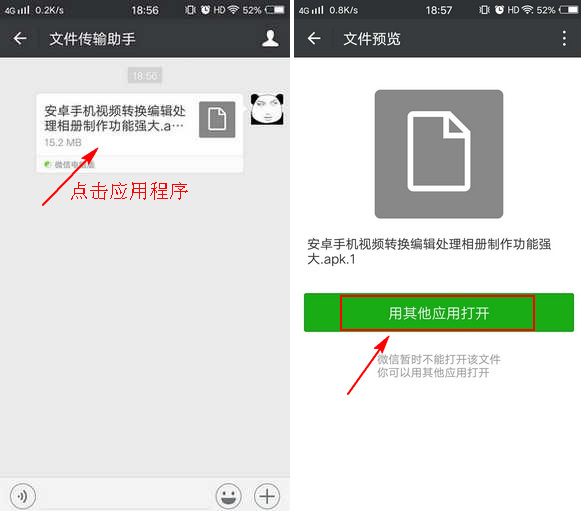 接着会在手机上下载相应的应用程序,界面上有下载进度。不要担心下载会耗费多少流量哦,因为在这里大家可以看到,这个工具只有15.2MB,所以下载进度也还是挺快的。下载完成后弹出“选择其他应用打开”的界面,这里有两种打开方式,我们选择“软件包安装程序”,然后点击“仅一次”。 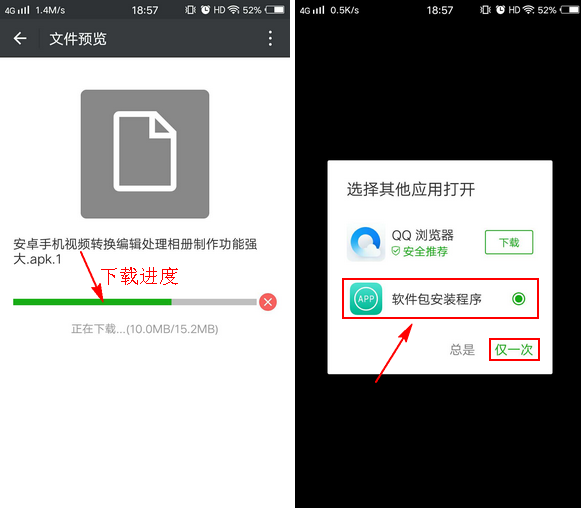 因为不是在手机应用商店下载的工具,所有会有相应的安全提示,我们直接点击“允许本次安装”。接着手机会自动检测该工具是否有安全风险,检测完后会提示“暂未发现安全风险”,意思就是安装该软件不会对手机造成任何影响,然后点击“继续安装”。 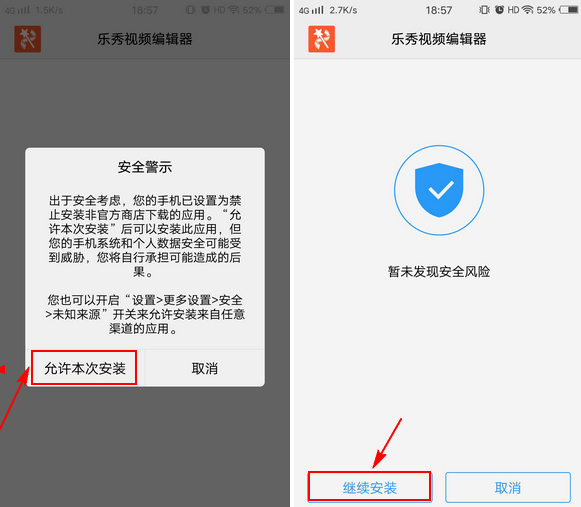 继续在界面上点击“安装”,安装完成后再选择“打开”。每个手机安装应用程序的方法多多少少都会有点不同,但也都是大同小异。这里是以小编我的手机安装过程来给大家演示的,如果教程中有和大家操作不一样的地方,还请大家不要弄混淆了,根据自己手机上的安装向导进行就行了。 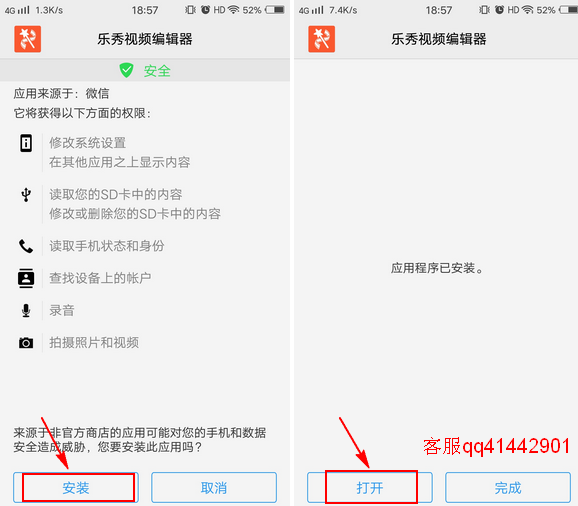 打开刚刚安装的视频编辑器,进入界面后会提示升级,这里要注意一点:不要选择“立即升级”,我们选择“稍后提醒”,为什么不要选择升级的原因我们后面会讲到。进入手机视频编辑器的主界面,点击界面右上角的“  ”(像皇冠一样的)图标。 ”(像皇冠一样的)图标。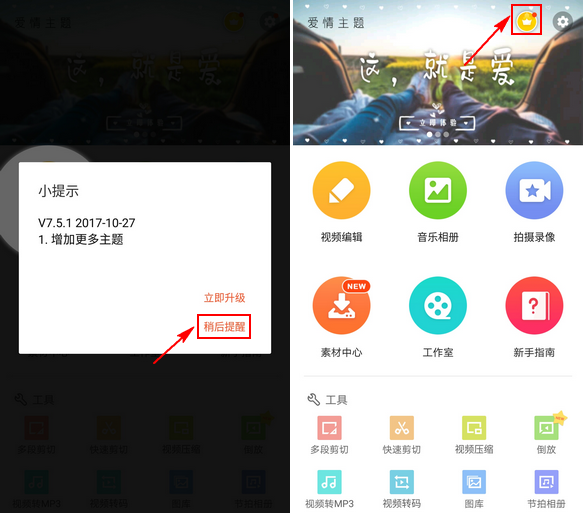 进去专业版界面,界面上有一个“¥25.00”的字样,我们点击一下。稍等一会儿,界面会提示“恭喜,你已成功解锁专业版特权”。刚刚的操作就是把视频编辑器破解成专业版的,因为破解之前还不是专业版,还得功能有局限性,破解之后就可以享受专业版的待遇。 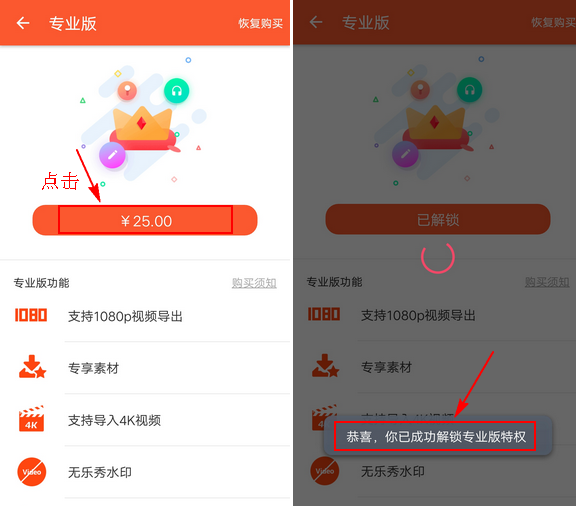 现在再看我们的专业版界面,之前界面上是显示“¥25.00”的字样,现在已经变成“已解锁”状态了,就是表示当前版本已经为专业版了。这就是我们不要选择升级软件的原因,因为一旦升级后,就没法进行破解,就不能享受专业待遇了。 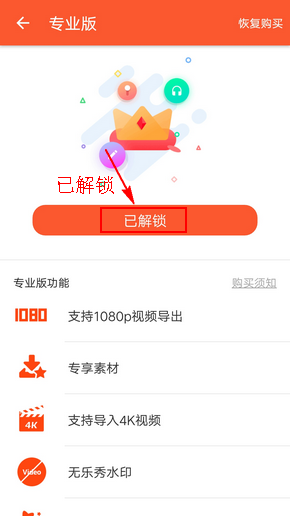 专业版和普通版最大的区别就是水印,经常光顾狸窝的小伙伴应该在之前有见过这个工具,但是之前的版本不太完美,在输出的时候会带有水印。但是今天这个版本,完全解决了视频输出有水印的方法,是不可错过的神器。 以上,就是关于安卓手机视频编辑器的整个安装和破解过程。首先,从电脑上用微信把应用程序传到手机;然后在手机上面打开并安装应用程序;最后再破解软件就行了。上面的操作是针对小编手机来进行的,每个手机操作多少会有点不一样,大家在操作的过程中注意下就行了,但不会有太大的区别。 |

